
ライブコマースの配信の現場で実際にアイ・オー・データのLIVE ARISER「GV-LSMIXER/I」を導入。その裏側を機材の観点からレポートする。
解説◎森下千津子(プロ機材ドットコム)
▲LIVE ARISER「GV-LSMIXER/I」は、PC不要でライブ配信できるオールインワンの配信機器。
全体のシステム接続図

今回はライブコマースのテストデモであり、代官山の店舗さんたちがこれを機に自分たちで継続してライブコマースを行なっていくための検討の意味もありました。そのため、機材を選定するにあたっては、これから専門の業者が入らなくても、自分たちだけで運用していけるように、初心者向けの機材構成にしました。LIVE ARISER(GV-LSMIXER/I)はiPadの専用アプリと連携し、iPadで切り替えたいシーンをタッチすると映像が切り替わります。直感的に操作ができて、初心者でもすぐに簡単に操作に慣れるわかりやすいビデオミキサーです。グラフィックオーバーレイを重ねたシーン作成がこれもiPadで簡単にできて、テロップを入れたりバラエティに富んだ表現ができます。映像や音声の入力と切り替え、グラフィック合成、そして配信出力まで1台で完結するのもわかりやすいです。出力映像の確認もiPad上でできるので、今回は操作用のモニターすら持ち込みませんでした。
とはいえ、2店舗合同配信となり出演者が多いため、マイクの数だけはどうしても3本必要になり、オーディオミキサーは省略できませんでした。今後もし、各店舗の出演者がひとりずつであればマイク1本をただマイク入力に挿せばよいかもしれません。そうなればさらに機材を減らすことができて、運用が楽になると思います。
また今回は事前に収録した動画を番組中に流したいということ、SNSでのコメントを画面にオーバーレイさせたいというリクエストを実現するために、StreamYardをLIVE ARISERの後段に入れています。
 ▲LIVE ARISERはiPadのタッチ操作が可能。代官山商店会の人も興味津々で作業を眺める。
▲LIVE ARISERはiPadのタッチ操作が可能。代官山商店会の人も興味津々で作業を眺める。
 ▲配信現場の全景。LEDのパネルライトはプロ機材ドットコムで扱っているもの。
▲配信現場の全景。LEDのパネルライトはプロ機材ドットコムで扱っているもの。
 ▲カメラはパナソニックのGH5。1台が引きで、もう1台が演者の寄り(カメラマンがMCかゲストかどちらかを抜く)。
▲カメラはパナソニックのGH5。1台が引きで、もう1台が演者の寄り(カメラマンがMCかゲストかどちらかを抜く)。
LIVE ARISERの大きなメリットは、2画面の合成にグラフィック要素を加えたバラエティ豊かなレイアウトが簡単にできるという点です。コンセプトが従来のビデオミキサー機器とは違うので、これまで映像制作を本格的にやってきた人にはかえって使いづらい部分もあるかもしれません。逆にむしろ、これまで映像機器を触ったことのない人にとっては、PhotoshopやPowerPointを使うような感覚で自由なレイアウトがiPad上だけでできるので楽に感じると思います。テンプレートもあるので、グラフィック素材を利用したり、
シーンは8つまで登録が可能です。プレーンなカメラ映像が欲しい場合はそれもひとつのシーンとして事前にシーンの中に登録します。今回はシーン1を引きのカメラ、シーン2を演者寄りのカメラ、シーン3を予備カメラ、シーン4は前半の出演者構成の名前テロップ入り、シーン5が後半の出演者構成の名前テロップ入り、シーン6が前半の購入方法説明画像、シーン7が後半の購入方法説明画像として登録しました。
HDMI入力は3つ。1、2、3ではなく1と2-A、2-Bとなっており、「CUT」ボタンであればこの3つを切り替えることは可能です。ただし、「AUTO」もしくはレバー操作では、2-Aと2-Bは連続して切り替えることができませんので、そこだけは注意が必要です。HDMI入力は3つあるものの、現実的な運用では1と2-Aかなといった印象です。もしくは、2のうちのひとつはカメラではなく、PCからのPowerPointやiPhoneからのコメント欄などをPinPで合成するための元映像として入力するのが良さそうです。
シーンはカメラ映像のサイズや配置、グラフィックデータのサイズや配置を、iPadでオブジェクトをタッチして自由に動かしたり、大きくしたり小さくしたりできます。事前にデザインをガッツリと作りこまなくても、その場で要素を足したり微調整も可能ですし、Photoshop等のツールを使いなれていない人でもすぐに使える点も初心者向きかなと思います。
【GV-LSMIXER/Iの設定】USB接続したiPadの画面上で事前に設定していく
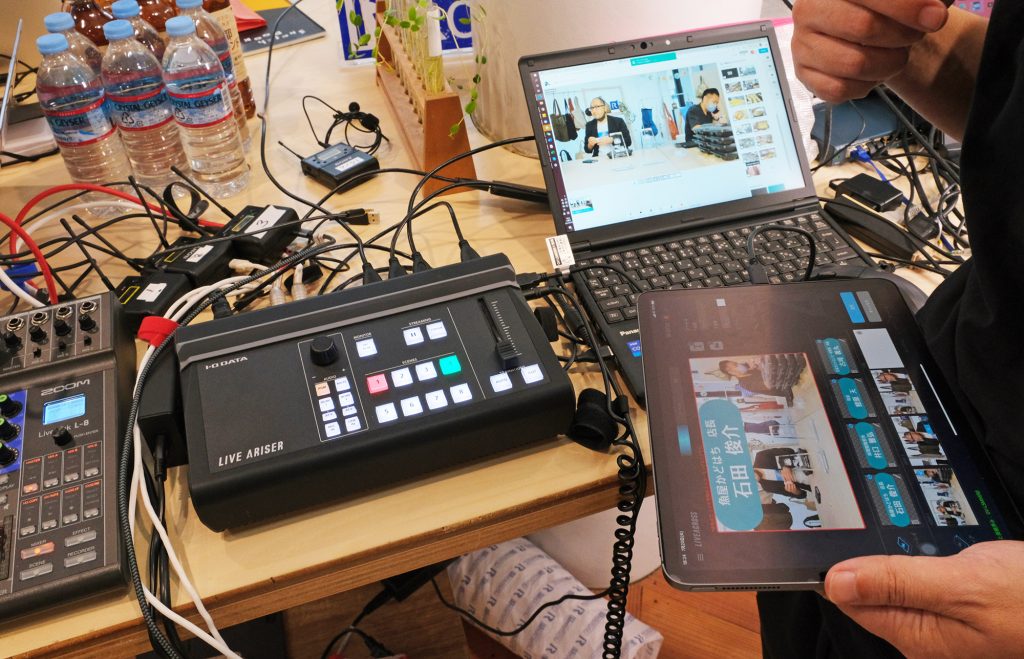
 ▲GV-LSMIXER/IとiPadはUSBで有線接続。グラフィック要素を登録して、それをタッチ操作で設定していくことができる。
▲GV-LSMIXER/IとiPadはUSBで有線接続。グラフィック要素を登録して、それをタッチ操作で設定していくことができる。
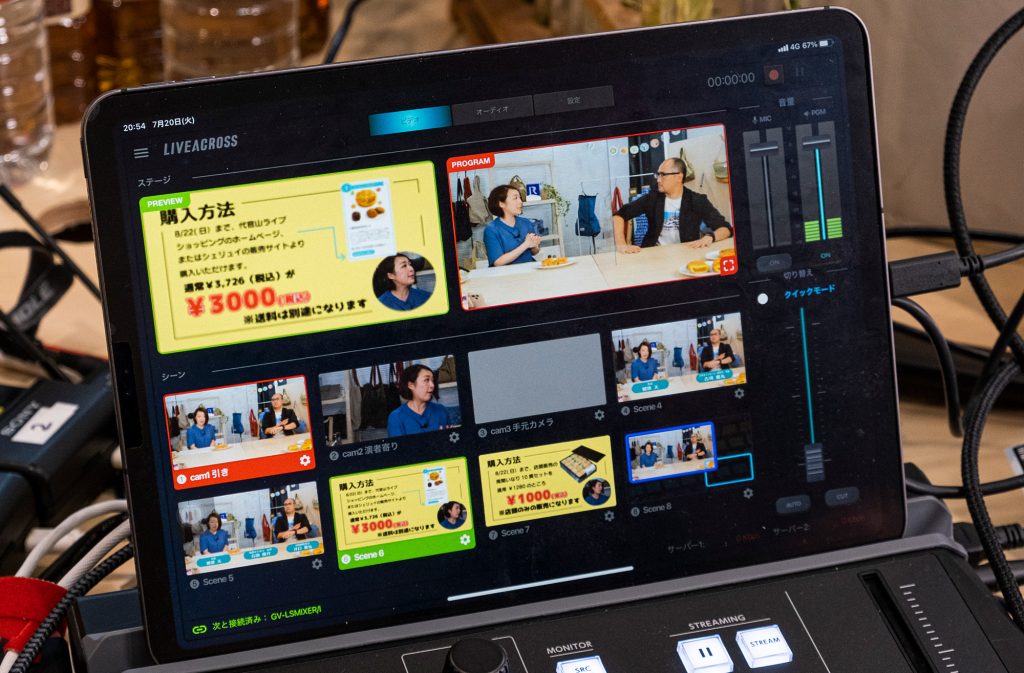 ▲事前にシーンを想定して登録する。シーン①CAM 1引き、シーン②CAM2の演者寄り。シーン③予備。シーン④CAM1に名前テロップ入り(前半のシェリュイVer.)、シーン⑤CAM1に名前テロップ入り(後半のかどはちVer.)、シーン⑥メイン購入方法説明PNGデータ+サブMCの2画面合成(前半シェリュイVer.)、シーン⑦メイン購入方法説明PNGデータ+サブMCの2画面合成(後半かどはちVer.) 。ちなみにシーン⑧は作りかけたが未使用。
▲事前にシーンを想定して登録する。シーン①CAM 1引き、シーン②CAM2の演者寄り。シーン③予備。シーン④CAM1に名前テロップ入り(前半のシェリュイVer.)、シーン⑤CAM1に名前テロップ入り(後半のかどはちVer.)、シーン⑥メイン購入方法説明PNGデータ+サブMCの2画面合成(前半シェリュイVer.)、シーン⑦メイン購入方法説明PNGデータ+サブMCの2画面合成(後半かどはちVer.) 。ちなみにシーン⑧は作りかけたが未使用。
代官山 ライブショッピング ランディングページ
こちらからライブ配信のアーカイブを確認することができます。
●VIDEO SALON2021年9月号より転載

